微软邮箱怎么发邮件 WIN10怎么设置发邮件
更新时间:2023-10-06 17:48:43作者:yang
微软邮箱怎么发邮件,微软邮箱是一款常用的电子邮件服务,它不仅提供了方便快捷的发邮件功能,还具备了WIN10操作系统下的设置发邮件的优势,在WIN10系统中,设置发邮件非常简单。用户只需打开微软邮箱应用,并登录自己的账号,即可开始使用发邮件的功能。通过微软邮箱,我们可以轻松地发送邮件给亲朋好友、同事合作伙伴或任何我们想联系的人。不仅如此微软邮箱还支持添加附件、设置邮件优先级等功能,帮助我们更好地管理邮件内容,提高工作效率。无论是个人用户还是商务用户,微软邮箱都能满足我们的需求,为我们的邮件通信提供了便利和高效性。
方法如下:
1.在开始菜单中打开邮件。
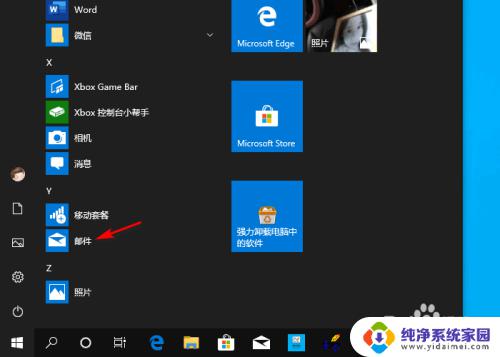
2.然后在邮箱中点击新邮件。
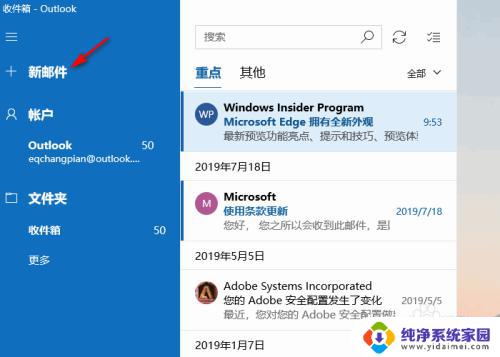
3.填写好收件人、主题、正文内容。

4.填写好信息之后点击右上角的发送。
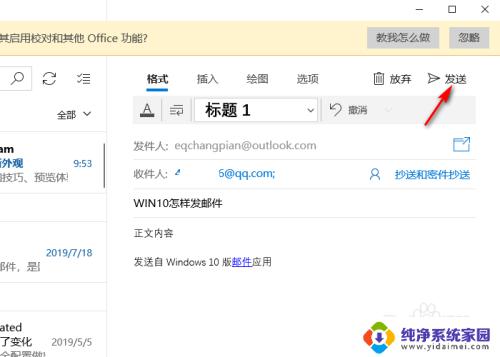
5.发送成功之后可以在邮箱收到邮件。
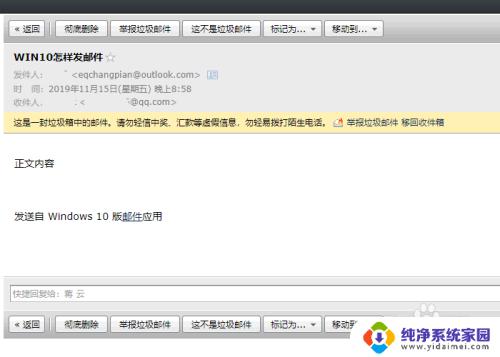
以上是微软邮箱如何发送邮件的全部内容,如果您还有不懂的地方,可以按照小编的方法进行操作,希望这篇文章能对大家有所帮助。
微软邮箱怎么发邮件 WIN10怎么设置发邮件相关教程
- win10自带邮箱发不了邮件 win10邮箱收不到邮件怎么办
- 电脑邮箱发不出去邮件怎么回事 win10邮箱发送不了邮件怎么解决
- win10邮箱怎么添加139邮箱 Win10 邮件同步设置详解
- win10系统自带邮箱怎么绑定qq邮箱 Win10自带邮件如何绑定QQ邮箱
- win10设置foxmail默认邮箱 如何在win10中设置foxmail为默认邮件客户端
- 怎么设邮箱 Win10系统如何同步邮箱
- win10系统自带邮箱不能用 Win10自带邮箱无法同步邮件解决方法
- win10邮件本地数据 路径 如何在Win10中更改邮件数据文件位置
- win10邮件恢复 如何恢复已删除的邮件
- 怎么查询电脑的dns地址 Win10如何查看本机的DNS地址
- 电脑怎么更改文件存储位置 win10默认文件存储位置如何更改
- win10恢复保留个人文件是什么文件 Win10重置此电脑会删除其他盘的数据吗
- win10怎么设置两个用户 Win10 如何添加多个本地账户
- 显示器尺寸在哪里看 win10显示器尺寸查看方法
- 打开卸载的软件 如何打开win10程序和功能窗口